Slik blokkerer du samtaler med Google Voice

Trinn 1
Logg Inn til din Google stemme regnskap.
Steg 2
Bla ned til nummeret du vil blokkere. Hvis de ikke la en telefonsvarer, kan du finne dem i de mottatte anropene eller ubesvarte anrop.
Trinn 3
Klikk Mer og velg Blokker anroper.
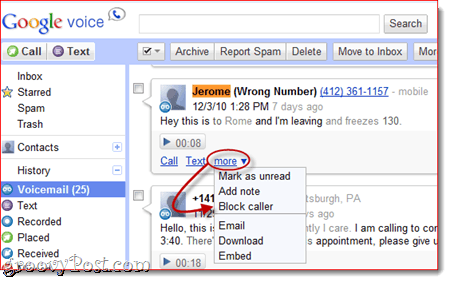
Trinn 4
Du vil få muligheten til å bekrefte og lytte til “Ikke i tjeneste”Som den aktuelle innringeren vil motta. Klikk Blokkere.
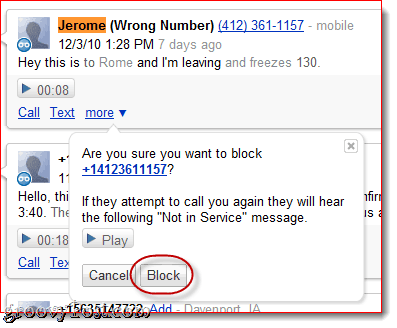
Alternativt kan du merke en samtale som spam av sjekking det og velge Rapporter spam. Når du gjør dette, vil samtalen umiddelbart gå til en telefonsvarer, og samtalen blir lagret i din Spam-mappe.
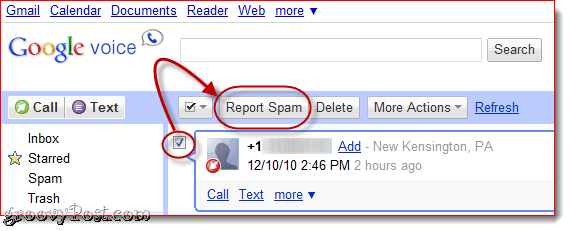
For å oppheve blokkeringen av et nummer, si hvis du vil gi juksen din en ny sjanse (ikke anbefalt), kan du finne alle de blokkerte kontaktene dine i spam-mappen. Velg samtalen og klikk Ikke spam eller klikk Mer og velg Fjern blokkeringen av den som ringer.
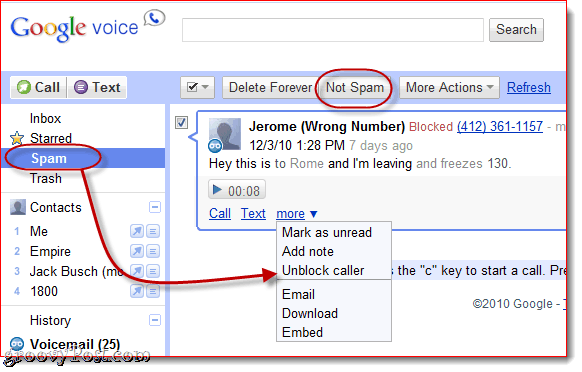
Og det er alt det der er å gjøre (avslutter jeg hver veiledning med den setningen?). Jeg anbefaler virkelig å bytte til Google Voice og bare gi ut Google Voice-nummeret ditt. Det er alt jeg legger på visittkortet mitt, og det er definitivt det jeg legger i skjemaer der jeg ved et uhell kan melde meg på telemarketing. På denne måten kan du blokkere samtaler en etter en uten å betale $ 5 i måneden til AT&T.





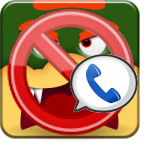

![Google Voice foretar konferansesamtaler enkelt og gratis [Slik gjør du det]](/images/google/google-voice-makes-conference-calls-easy-and-free-how-to.png)
![Gratis samtaler til Hawaii og Alaska med Google Voice [groovyNews]](/images/google/free-calls-to-hawaii-and-alaska-with-google-voice-groovynews.png)

Legg igjen en kommentar